3DMax用多边形建模制作酒柜
大家好,我是小溜。今天我来为大家讲解一下如何利用3DMax中的多边形建模制作酒柜。
打开3Damx,单击创建,选择几何体,对象切换为标准基本体,选择长方体在场景中中拖拽进行创建。
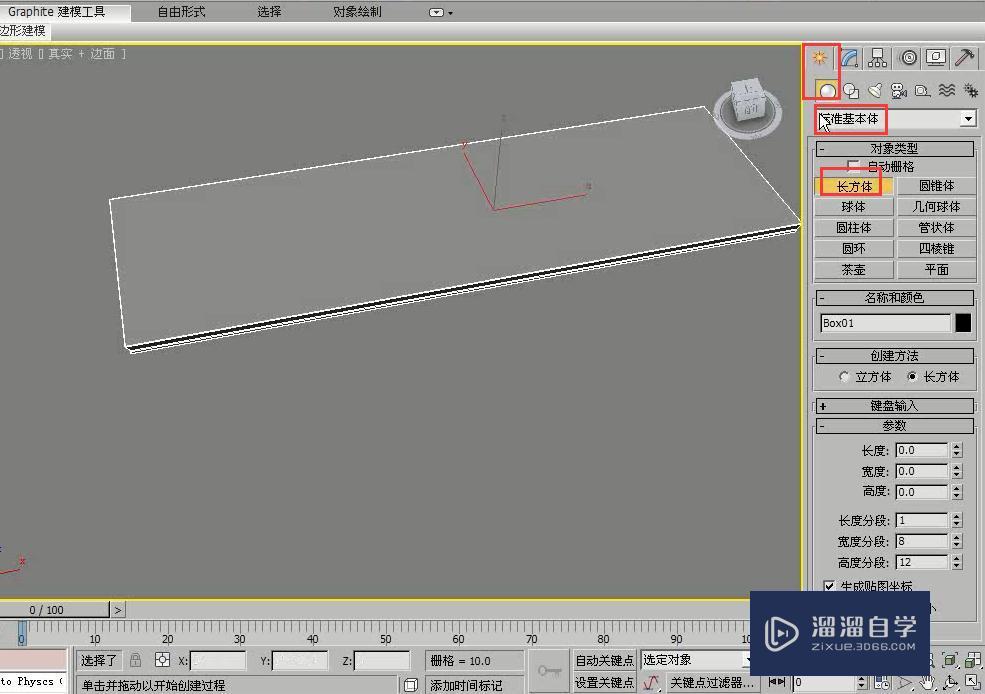
然后将它转换为可编辑多边形,并使用倒角工具制作出下图形状。
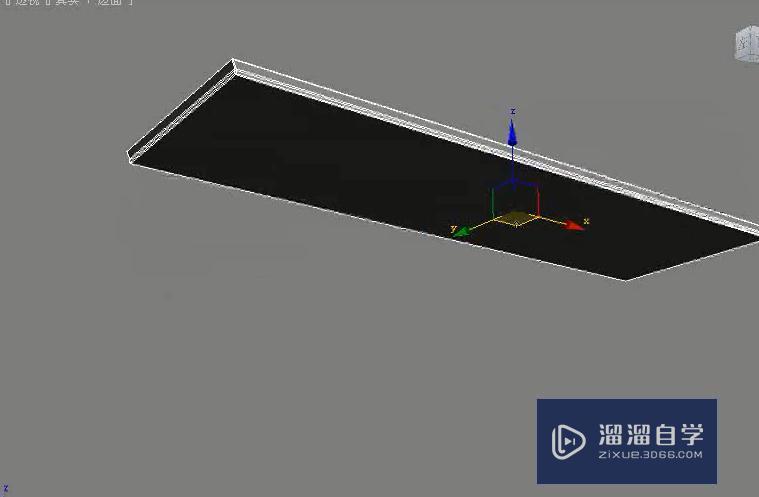
我们再次使用长方体进行创建,长度设置为135mm,宽度设置为95mm,高度设置为180mm,高度分段数设置为3。
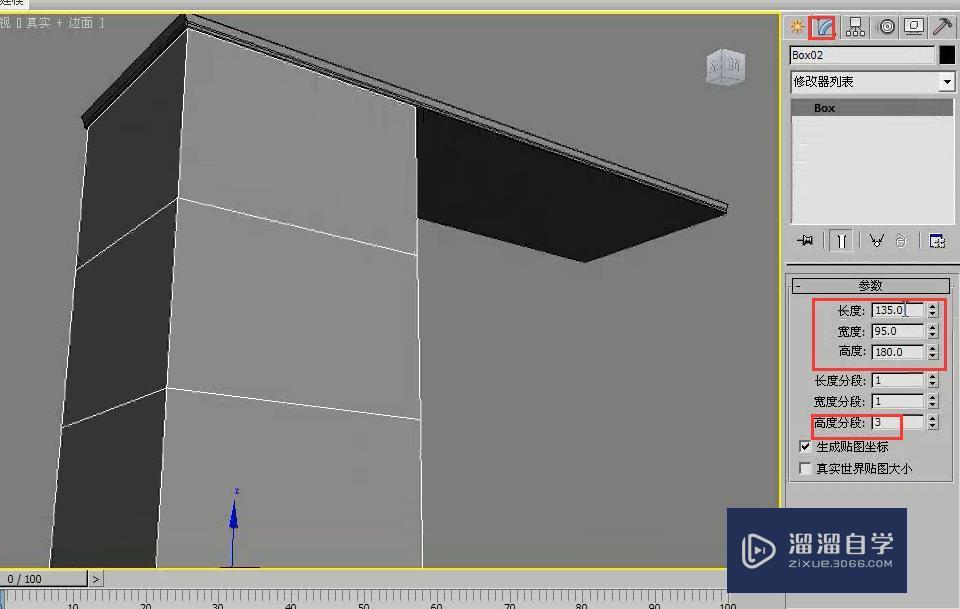
然后选择模型,单击右键,将它转换为可编辑多边形。

然后进入到顶点级别,在前视图在我们调整顶点的位置,并且可以使用缩放工具将它们进行适当的缩放。
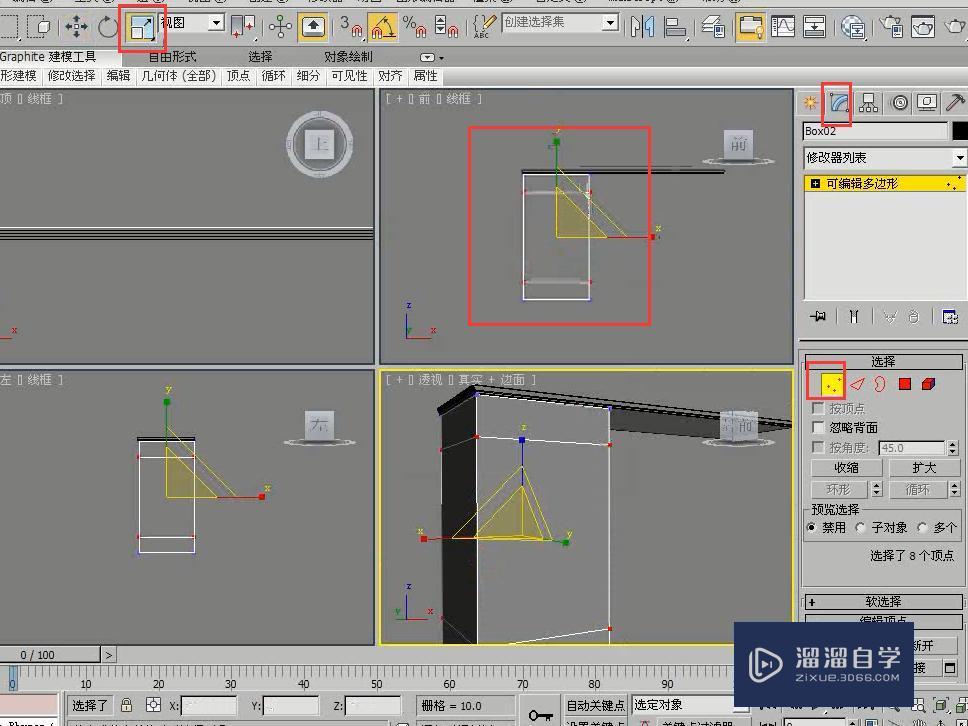
然后选择多边形级别,我们选择这样的两个多边形,并单击插入后面的设置按钮,设置插入的数量为4.5,方式设置为按多边形,单击确定就可以了。

设置完成以后,我们需要选择边级别,选择这样的两条边,然后单击连接后面的设置按钮,分段数设置为5,然后单击确定。
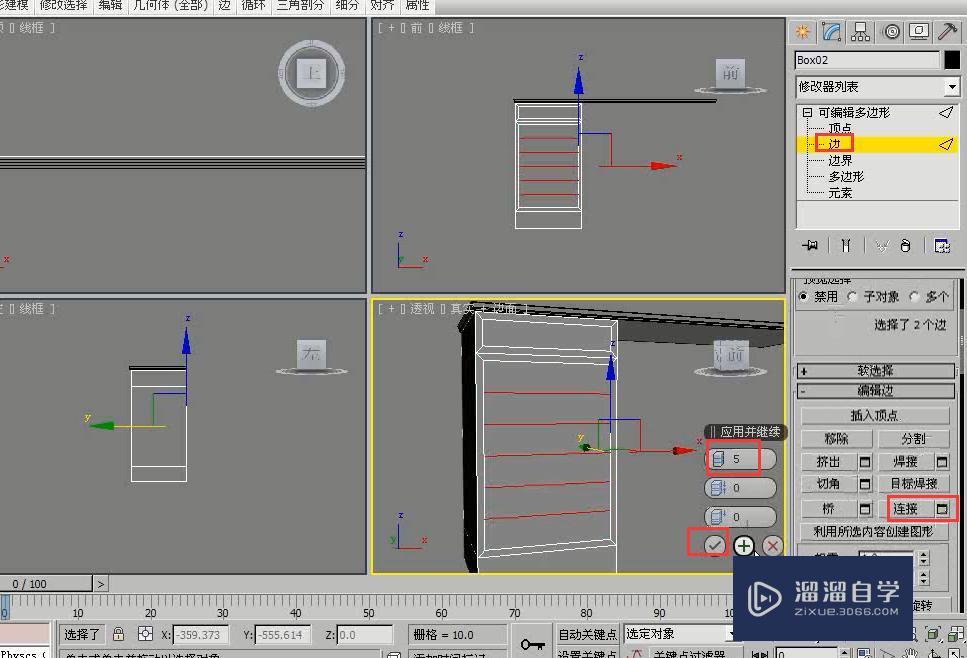
选择这样的几条边以后,我们再次单击连接后面的设置按钮,设置它们的分段数为3。这样产生出很多的段值。

切换到多边形级别,我们选择顶部的一个多边形,并单击挤出后面的设置按钮,挤出的高度设置为1。
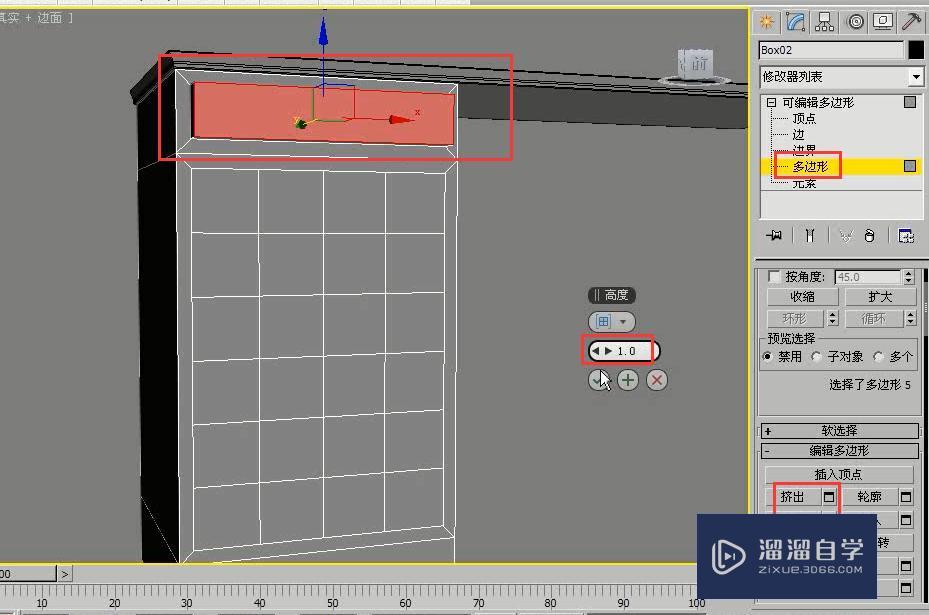
然后单击倒角后面的设置按钮,倒角的高度设置为0.2mm,轮廓数值设置为-0.3mm。

我们选择下面的多边形。然后单击插入后面的设置按钮,插入的数量设置为1,单击确定。

并且我们需要将这些多边形进行向内挤出。单击挤出后面的设置按钮,设置挤出的高度为-80mm。

这样我们制作出一个向内挤出80的效果。
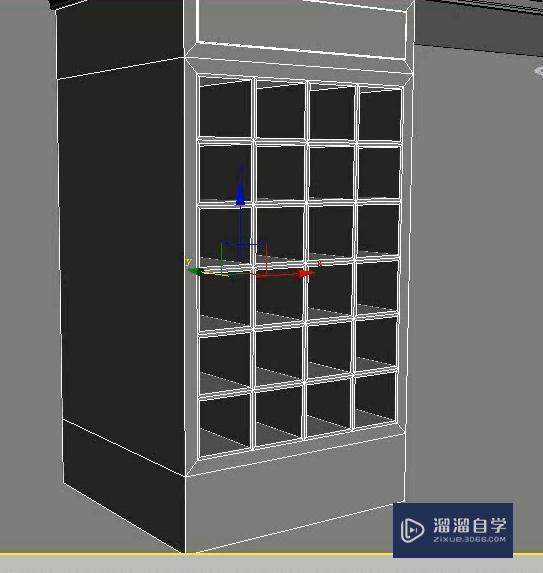
然后进入到边级别,选择一些需要进行切角的边。选择完成以后,单击切角后面的设置按钮,边的切角量设置为0.3mm,单击确定。这样会产生出一个比较精细的切角效果。

接下来我们需要将它进行复制,选择该模型,按住Shift键,向右进行复制,对象方式设置为实例,副本数设置为2,单击确定。
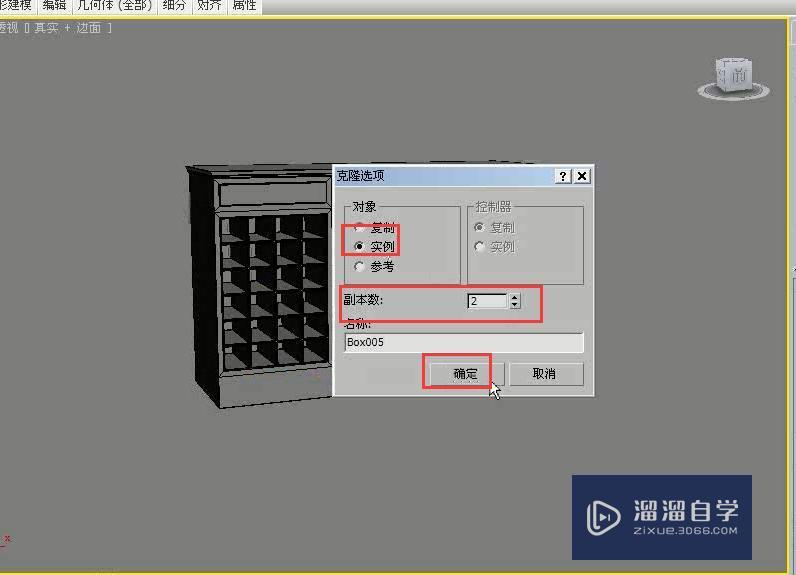
然后我们可以将它们整体的位置进行适当的移动。然后我们使用球体工具创建出剩余的部分,并将位置进行细微的调整。
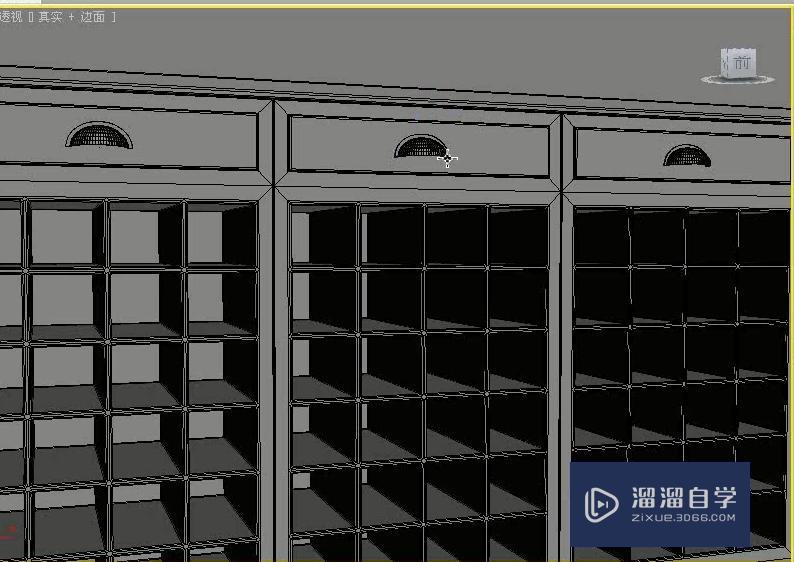
酒柜模型我们就制作完成了。

那么今天呢,就给大家分享到这里,如果你觉得文章对你有帮助,希望将网站分享给你的朋友。感谢大家支持!








